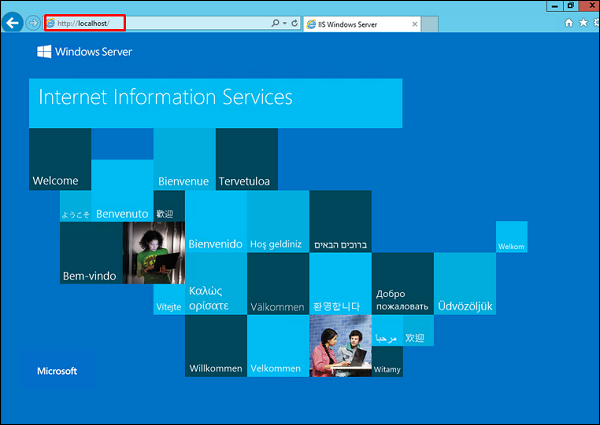Windows Server 2012 - IIS-Übersicht
Der IIS oder Internet Information Services Die Rolle ist einer der wichtigsten Dienste in Windows Server 2012. Sie hat im Vergleich zu früheren Versionen verbesserte Funktionen und hilft uns, Webanwendungen oder Webseiten zu veröffentlichen.
Lassen Sie uns nun sehen, wie Sie die IIS-Rolle installieren, für die Sie die folgenden Schritte ausführen müssen.
Step 1 - Um die IIS-Rolle zu installieren, gehen Sie zu „Server-Manager“ → dann Verwalten → und dann zu Rollen und Funktionen hinzufügen.

Step 2 - Klicken Sie im daraufhin angezeigten Fenster auf Weiter.

Step 3 - Wählen Sie die Role-based oder feature-based installation Option und klicken Sie dann auf Weiter.

Step 4 - Ich werde eine lokale IIS-Rolle installieren, da ein Server aus dem Serverpool ausgewählt wird. → Klicken Sie dann auf Weiter.

Step 5 - Überprüfen Sie in den Rollenlisten die Serverrolle „Webserver“ (IIS) → Weiter.

Step 6 - Klicken Sie auf Weiter.

Step 7 - Klicken Sie auf Weiter.

Step 8 - Sie können alle Standardeinstellungen auswählen oder an Ihre Bedürfnisse anpassen.

Step 9 - Klicken Sie auf Installieren.

Step 10- Warten Sie, bis der Installationsassistent abgeschlossen ist. Sobald dies erledigt ist, klicken Sie auf Schließen.

Step 11- Überprüfen Sie, ob Ihr IIS korrekt installiert ist. Öffnen Sie dazu Ihren Internet Explorer und geben Sie einhttp://localhost und Sie sollten in der Lage sein, den folgenden Screenshot zu sehen.